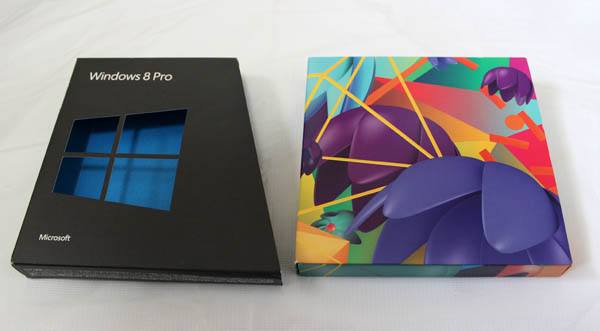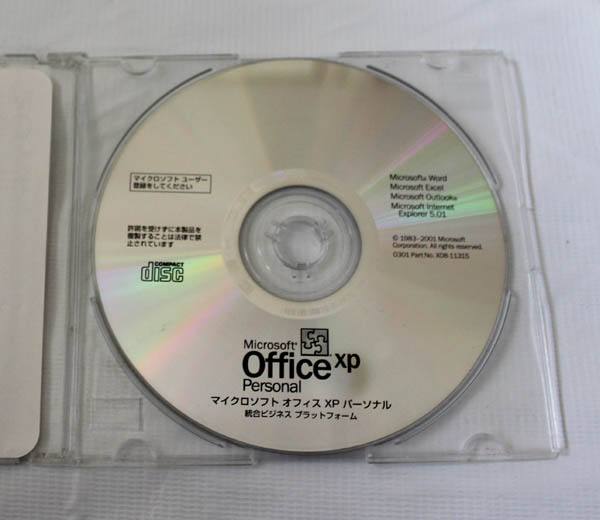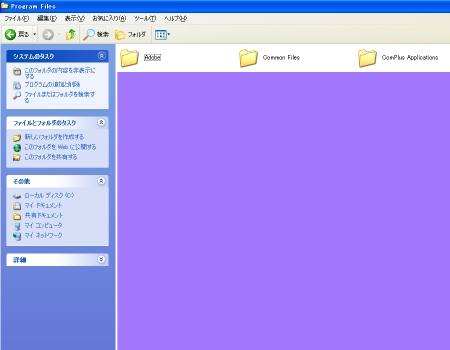マイクロソフトのWindows Vista(ウィンドウズ・ビスタ)のパソコンに保存をした、
ファイルやフォルダーを間違えて削除した時に、HDDから表示が消えた拡張子の復元をしたり、
またPCが故障してデータが開けなくなった際に読み込みを復旧するには、どのように操作をすればいい?という疑問について解説いたします。
Windows Vistaのパソコンを復旧する機能とは?
まず、Windows Vistaにスタンダードで搭載されている、独自の修復用のツールを活用してみる方法があります。
こちらは、主に業務用のOSのバージョンにあります。
ソフトウェアが起動できない時には、互換性のトラブルシューティングの機能を使われてみてください。
ウィンドウズから発売・配布されているソフトウェアの製品に、もし不具合が出た場合は、
マイクロソフトの専用のページからサービスパック(機能改良・修正パッチ)をインストールして、
パソコンに起きた不具合からの修復ができます。
ですが、現在ではウィンドウズ・ビスタのサポートが終了されていることもあり、
場合によってはシステムの復元や再インストールを実行して、OSをほぼ丸ごと復旧する必要も出てきます。
オペレーティングシステムのゴミ箱からデータを修復するには?
次に、Microsoft(マイクロソフト)より発売されたパソコン用のオペレーティングシステムである、
Windows Vistaにも他のバージョンやMacのOSと同じく、「ゴミ箱」の機能が標準で搭載されています。
まず、デスクトップの画面にあるゴミ箱(Recycle Bin)のアイコンを開きます。
こちらの一覧に、以前に削除した必要なファイルが移行して表示されていましたらその拡張子を選択して、
右クリックで「元に戻す」と入力すると、前にあったフォルダーの場所に復旧ができます。
シャドウ・コピーの機能でフォルダーを復元するには?
またウィンドウズ・ビスタには、シャドウ・コピーというデータの復元機能も実装されています。
シャドウ・コピーの設定のカスタマイズには、まず「システムのプロパティ」の画面を開きます。
「システムの保護」のタブにある、自動復元ポイントの「利用できるディスク」のところに、
データを保護したいボリュームのチェックを入れます。
(ローカルディスクのうち、Cドライブはデフォルトでチェックが付いています。)
そして「作成」のボタンを押すと、Windows Vistaでのシャドウコピーのデータが保存されます。
後に内部のファイルの復元をするには、対象のフォルダーを右クリックして「プロパティ」を開きます。
そして、「以前のバージョン」のタブにある、フォルダーのバージョンの項目で、
更新日時のポイントを選択して、「復元」を入力すると、データが復活します。
シャドウ・コピーの機能は、Windows Vistaのエディションの中では、
Business(ビジネス)、Enterprise(エンタープライズ)、Ultimate(アルティメット)で使用ができます。
※Starter(スターター)やHomeBasic(ホームベーシック)、HomePremium(ホームプレミアム)では、
別の方法またはサービスで、ファイルのバックアップやデータの復元の措置をする必要があります。
ウィンドウズビスタで消失したファイルを救出するには?
次に、Windows VistaはXPや2000に比べると、対応しているソフトウェアが少ないのが難点です。
そこで、対応されたアプリケーションソフトを2つ紹介します。
一つはAOSデータから発売されています、データ復元ソフトの『ファイナルデータ』。
Windows 11や10、8、8.1、7、Vistaをはじめ、XPや2000、NT4.0、Me、98、95と幅広く対応されています。
市販のソフトウェアというのもあって、リカバリーの成功率も高い製品です。
値段は各バージョンで10000円前後です。
もう一つは、株式会社ジャングルから発売されています、完全復元(Vistaの時期では『完全データ復元PRO2008』など)。
ファイナルデータと同じく、ビスタをはじめ各種のOSにも対応されています。
(バージョンが新しくなると、古いOSのスペックでは対応できなくなる場合があります。)
値段はこちらも10000円あたりで、購入の前に体験版をセットアップしてお試しによる復元のチェックもできます。
また、ハードディスクから失った個人用のファイルを修復するには、
専門の事業であるデータリカバリーサービスに注文をして、復旧の作業を行ってもらうことができます。
PC本体のパーツが故障していて読み込めない時は?

また、パソコンの内部パーツには、特にCPUファンや電源ユニットといった場所に、
次第にホコリやごみがたまって、動作に不調をきたしやすい点があります。
そのため、定期的に点検をして、筐体の清掃をされていくことも大切です。
また、Windowsが起動できないHDDのデータ復元の方法については、こちらの解説ページにて。
パソコン本体の製品や各ソフトウェアに付属している、
ヘルプ・トラブルシューティングの項目も参考にされてみると、
さらにわかりやすく、Windows Vistaでのアクシデントに対しての対処ができます。
また、FMVサポート 様での、
[Windows Vista] バックアップと復元の方法を教えてください。の解説も参考までに。
ハードディスクの方が壊れていなければ、PCの筐体にあるドライブベイから取り外して、
別のパソコンに一時的に増設したり、USBの外付けHDDケースに差し込みしてから読み込んで、
内部のフォルダーから必要なファイルをコピーして、回収する手法も便利です。
データ復旧サービスにHDDを提出して見てもらう
しかし、データの記憶装置であるハードディスクドライブ自体が物理的に故障してしまった場合は、
Windows Vistaのシステムや、データ復元ソフトからでは、読み込みを復旧することができなくなります。
もしHDDから異音が鳴って、読み出しができなくなった時は、一般の個人では読み込みがほぼ不可能なため、
それ以上のストレージへの通電はお控えください。
その場合はも、プロのデータ復旧サービスセンターで、HDDに対応されている設備が整っていますので、
窓口やネット受付のサービスにて、Vistaのパソコンにあるデータのサルベージの注文をされてみることをお薦めします。